Hogyan tölthetjük le az alkalmazásokat a FireStick alkalmazásban a Downloader App segítségével
>
Ebben a cikkben szinte mindent megtudunk a FireStick Downloader alkalmazásáról. Ez az egyik legjobb alkalmazás a FireStick számára, amely már több millió készüléken fut, és elengedhetetlenné vált az alkalmazások oldalra történő töltéséhez a FireStick-en. Ezért érdemel többet, mint csupán egy alszakaszt – amely más felírásokban fészkel be, mint egy kis rész – a figyelmet érdeklődő. Az alkalmazás gyors bevezetésével kezdjük (mintha erre lenne szüksége), majd a telepítés lépéseivel, majd az alkalmazások oldalra történő letöltésének módjával. Végül megtudjuk, hogyan telepíthetjük a Downloader alkalmazást azon FireStick eszközökre, amelyekben ez nem érhető el az Amazon Store-ban. Olvass tovább!
I. rész: Mi a Downloader App for FireStick?
Amint a neve elmondja, az AFTVnews által készített Downloader egy olyan alkalmazás, amely fájlokat tölthet le az internetről a Fire Stick és a Fire TV készülékekre. Ha van egy URL-címe, amely egy fájlra mutat az interneten, megadhatja az URL-t, és közvetlenül letöltheti a fájlokat anélkül, hogy bármilyen weboldalt kellene megnyitnia. Ez az alkalmazás rendelkezik egy beépített böngészővel, amellyel fájlokat tölthet le a weboldalakról vagy webhelyekről. A böngészőt arra is használhatja, hogy szörfözzön az interneten, mint bármely más böngészőnél. Ez lehetővé teszi a kedvencek és a könyvjelző oldalak hozzáadását.

Noha a Downloader bármilyen fájlt letölthet az Ön számára, leginkább az APK-fájlok letöltésére és oldalsó betöltésére használják azon harmadik féltől származó alkalmazásokhoz, amelyeket nem talál az Amazon Store-ban. Miután letöltött egy APK fájlt, a Downloader automatikusan elindítja a telepítést az alkalmazáson belül. Nem kell kilépnie az alkalmazásból, és bármilyen fájlkezelővel meg kell találnia az APK-t. Az APK telepítése után lehetőséget ad arra, hogy törölje az APK-ot az alkalmazásból, és felszabadítsa az eszközterületet. Egyszerű szavakkal: a Downloader rendkívül kényelmessé teszi az oldalsó betöltést.
Az alkalmazás lehetővé teszi a navigációt és a felhasználói felülettel való kommunikációt a FireStick távvezérlő segítségével, megszüntetve ezzel a billentyűzet vagy egér csatlakoztatásának szükségességét. Az interfész intuitív, az eszköz távirányítójára szabva lehetővé teszi a navigációt és a használatot. Nem vesz igénybe idő, hogy megszokja a Downloader alkalmazás felületét.
A Downloader egy könnyű alkalmazás, amelynek mérete nem haladja meg a 2 MB-ot (a cikk írásakor rendelkezésre álló legfrissebb verzió alapján.) Ez sem sok korlátozott eszközterületet, sem pedig erőforrásokat nem igényel.
A Downloader teljesen ingyenesen letölthető és használható. Nem fog belefutni az alkalmazáson belüli rejtett vásárlásokba. A Downloader még hihetetlenné teszi, hogy annak ellenére, hogy ez a szolgáltatásban gazdag, hirdetésmentes. Amire számíthat, egy sima, zökkenőmentes élmény.
Természetesen a Downloader adományokat is támogat. Az adományok azonban nem kötelezőek. Az adományozás vagy az nem változtatja meg az alkalmazás funkcionalitását, szolgáltatásait vagy tapasztalatait. Tetszik az alkalmazás, és gyakran használom. Ezért jóakarat gesztusaként hozzájárultam. Teljesen az Ön választása!
Mielőtt elkezdenénk az alkalmazások oldalra történő feltöltését a FireStick-en, először nézzük meg, hogyan tölthetjük le a Downloader alkalmazást a Fire TV Stick-jére..
Olvassa el még: Hogyan lehet a Jailbreak FireStick-et használni
II. Rész: Hogyan telepíthetem a Downloader alkalmazást a FireStick-re
A Downloader alkalmazás hivatalosan elérhető az Amazon Store-ban. Nem kell oldalra betöltenie a készülékére. Így telepítheti az alkalmazást:
# 1. Nyissa meg a Fire TV / Stick kezdőképernyőjét, ha még nincs ott
# 2. A távirányítóval navigáljon a Keresés ikonra a képernyő tetején lévő menüsoron. A keresési ikont a bal szélén találja
# 3. Most írja be a „Downloader” (természetesen idézőjelek nélkül) a képernyőn megjelenő billentyűzet segítségével (a távirányítóval keresse meg a betűket.
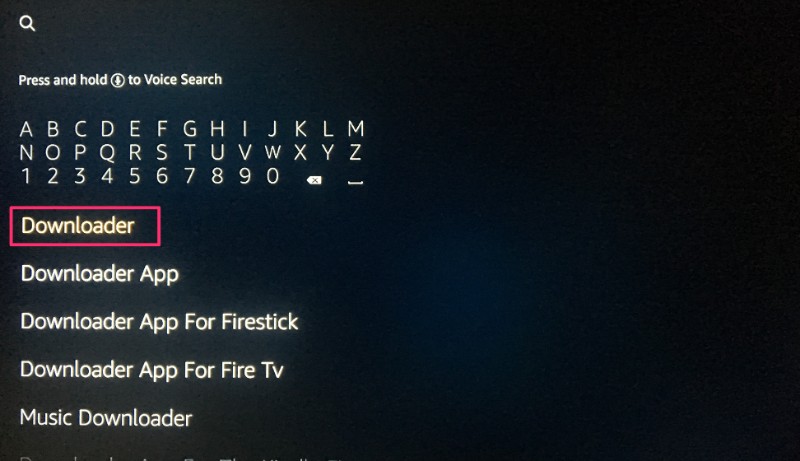
# 4. A listában látnia kell az alkalmazásjavaslatokat, amelyek a gépelés megkezdésekor jelennek meg. Amikor megjelenik a „Downloader” a listán, válassza ki és nyissa meg
# 5. Most látnia kell, hogy a „Downloader” megjelenik az „APPS” alatt & JÁTÉKOK szakasz. Menj tovább, és kattints rá
# 6. Most kattintson a „Get” gombra az alkalmazás letöltéséhez és telepítéséhez. Az alkalmazásnak csak néhány perc múlva kell lennie
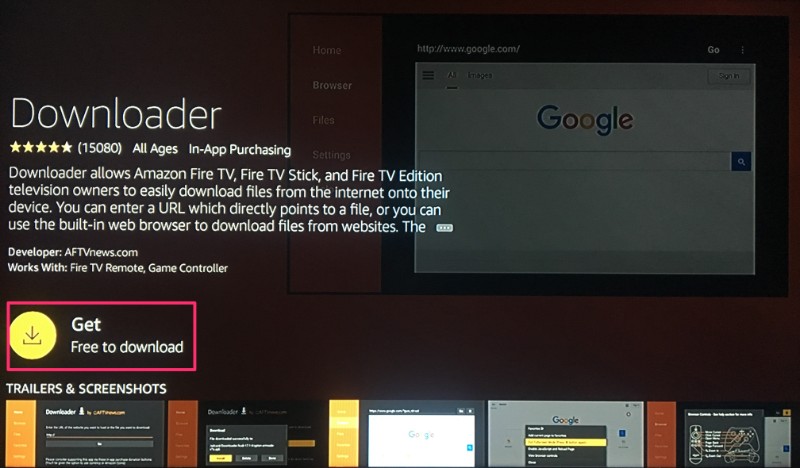
Amint az alkalmazás telepítve van, ismét látni fogja az Alkalmazásokban & Játékok rész és valószínűleg a kezdőképernyőn a nemrég telepített alkalmazások között.
Hogyan tölthetjük le az alkalmazásokat a Fire TV / Stick-ről a Downloader App segítségével
Most, hogy telepítette az alkalmazást, megmutatom, hogy perceken belül letöltheti az alkalmazásokat a Fire TV-jére vagy a FireStick készülékére. De ezt megelőzően itt van néhány extrával az élet megkönnyítése.
Hol találok az alkalmazás ikont?
Lehet, hogy a Downloader alkalmazás nem jelenik meg a kezdőképernyőn. Bármikor beléphet az Alkalmazások listájába, és ott is megnyithatja az alkalmazást. Kényelmesebb azonban, ha az alkalmazást a kezdőképernyőn tartja. Gyakran kell használni ezt az alkalmazást, és csak néhány kattintással szeretném megcsinálni.
Ha az alkalmazás nincs a kezdőképernyőn, akkor itt mozgathatja:
- Tartsa nyomva a Home gombot a FireStick távvezérlőn, amíg egy menü meg nem jelenik
- Nyissa meg az „Alkalmazások” menüt
- Most látnia kell az összes telepített alkalmazás listáját
- A nemrég telepített alkalmazásikonok az alján találhatók. A végiggörgetéshez tartsa lenyomva a távirányítón a le gombot
- Válassza a „Letöltő” alkalmazást
- Most nyomja meg az Opciókat a távvezérlőn, és amikor egy menü megjelenik a jobb alsó sarokban, válassza az „Áthelyezés” lehetőséget.
- Nyomja meg a távirányító ‘Fel’ gombját, és húzza a Downloader ikont a felső sorba
- Miután kiválasztotta az alkalmazás kívánt pozícióját, nyomja meg a távvezérlőn a „Kiválasztás” gombot az ikon feloldásához
- Most visszatérhet a kezdőképernyőre. Itt található a „Downloader” alkalmazás!
Az Downloader használatának első lépései – Engedélyezze a JavaScriptet
Az alkalmazás első megnyitásakor előfordulhat, hogy megjelenik a „Jegyzetek frissítése a letöltőhöz” felbukkanó képernyő. Haladjon tovább, és olvassa el, ha akarja, vagy kattintson a folytatáshoz egyszerűen az „OK” gombra.
Most, mielőtt elkezdenénk a Downloader alkalmazást, van egy kis csípés az alkalmazáshoz, amit javasolnék: – JavaScript engedélyezése. Ha ezt a lehetőséget nem jelöli be, néhány webhely nem töltődik le megfelelően a Downloader alkalmazásban.
Ellenőrizze még: A legjobb VPN a FireStick számára
Így engedélyezheti a JavaScriptet:
# 1. Nyissa meg a Downloader alkalmazást
# 2. A bal oldali sávban látnia kell a „Beállítások” lehetőséget; válassza ki
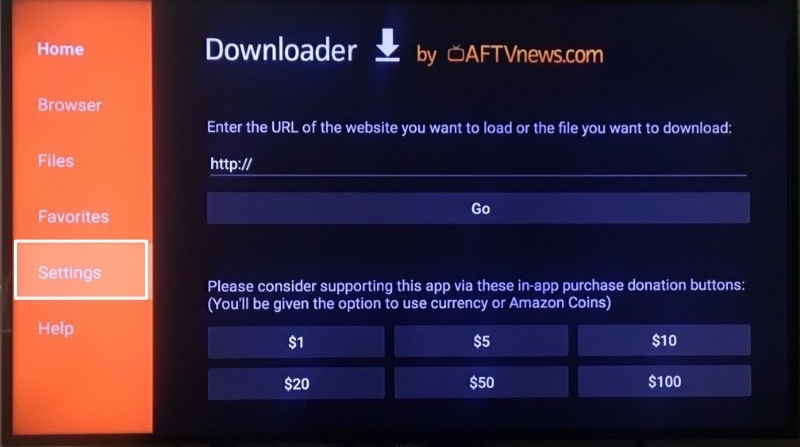
# 3. Jelölje be a JavaScript engedélyezése a Beállításokban jelölőnégyzetet.
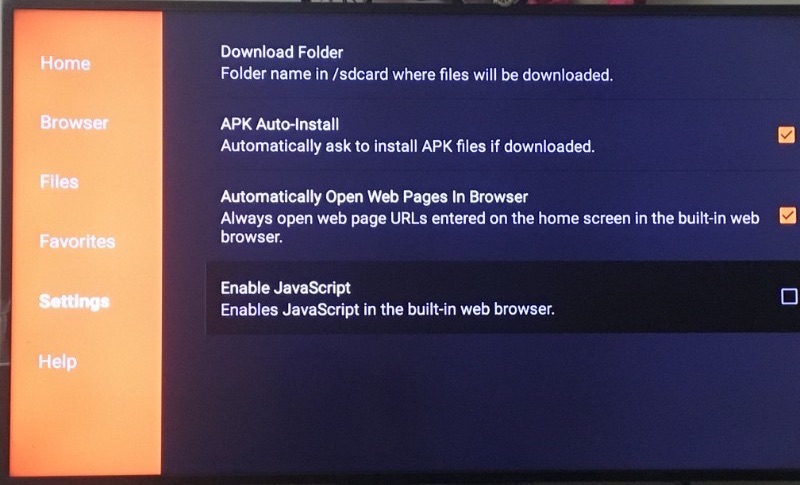
# 4. Kattintson az „Igen” gombra, amikor megjelenik a figyelmeztető üzenet. Ismét ne aggódjon a figyelmeztetés miatt. Ezt a lehetőséget mindig ellenőriztem, és soha nem tapasztaltam semmi bajt. Valójában a legtöbb böngésző alapértelmezés szerint engedélyezte a JavaScriptet
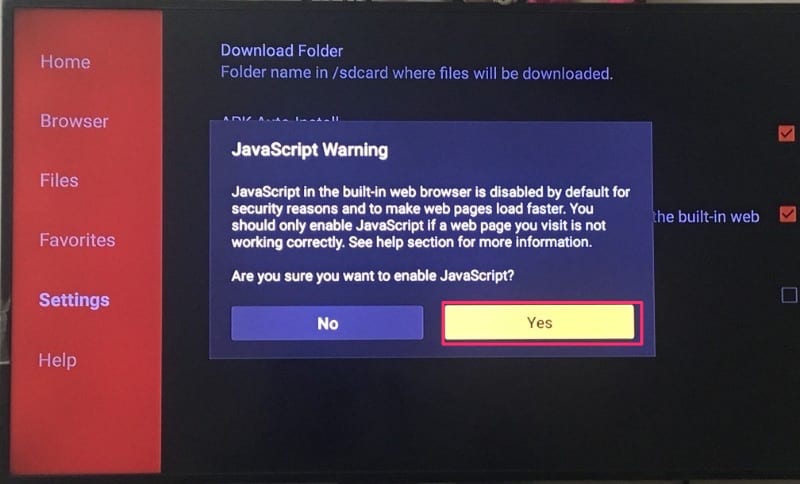
A Downloader használata az alkalmazások letöltéséhez a FireStick segítségével – Végül!
Végül eljutunk arra a pontra, ahol meglátjuk, hogyan segít a Downloader alkalmazás az APK-k letöltésében és az alkalmazások oldalra történő betöltésében a Fire TV Stick alkalmazáshoz. Ez egyszerű és érthető.
Először megtanuljuk a fájlok letöltését a közvetlen URL-címről. Ezután megtanuljuk, hogyan tölthet le fájlt egy weboldalról.
Oldalsó betöltése / telepítése az APK-k közvetlen URL-jével a FireStick-hez
Először használjuk a „Kezdőlap” lehetőséget, amely lehetővé teszi a fájlok közvetlen letöltését az ezekre mutató URL-címek használatával.
# 1. Kattintson a bal oldali sáv „Kezdőlap” elemére. Ez az opció a tetején található.
# 2. A jobb oldalon a kurzor már villog az URL mezőben. A mező kijelöléséhez nyomja meg a távvezérlőn a „Kiválasztás” gombot. A képernyőn megjelenő billentyűzet felbukkan. Ha az URL mező már kitöltött, törölje azt először.

# 3. Most egyszerűen írja be a fájl URL-jét, és nyomja meg a képernyőn megjelenő billentyűzeten az Ugrás gombot (vegye figyelembe, hogy az URL-nek közvetlenül a szerverre mentett fájlra kell mutatnia, nem pedig egy weboldalra. A következő szakaszban fájlokat tölthetünk le egy webhelyről).
# 4. A letöltés automatikusan elindul. A letöltött fájl után, ha APK fájl, kattintson az alján található „Telepítés” elemre.

# 5. Ezzel elindul az alkalmazás telepítése. Az alkalmazás telepítése után látni fogja az állapotot megerősítő értesítő üzenetet. Két alsó gombot is látni fog – Kész & Nyisd ki.
# 6. Válassza a „Kész” lehetőséget, ha később szeretné megnyitni a telepített alkalmazást. Az alkalmazás azonnali megnyitásához kattintson a „Megnyitás” gombra.
# 7. A „Kész” gombra kattintva megjelenik egy előugró ablak a Downloader felületen. Az APK-fájl törléséhez a tárolóból nyomja meg a „Törlés” gombot. Nem kell többé. Tehát így törölheti az APK fájlt a Downloader programból anélkül, hogy bármilyen fájlkezelőt kellene használni.
# 8. A fájl törlésének megerősítéséhez válassza a „Fájlok” lehetőséget a bal oldali lehetőségek közül. Az éppen törölt fájl nem jelenik meg itt. Ha még nem rendelkezik fájlokkal, akkor ez a szakasz a következőt fogja mondani: “Nem található fájl a letöltési mappában.”
Fájlok letöltése / APK-k telepítése a webhelyekről
Lehet, hogy nincs közvetlen link a letöltött fájlhoz. Az nem probléma. A Downloader alkalmazásnak van egy beépített böngészője, amely lehetővé teszi a webhelyek felkeresését és a letöltést a weboldal letöltési hivatkozásaiból.
# 1. A Downloader kezelőfelület bal oldali menüjében válassza a „Böngésző” lehetőséget
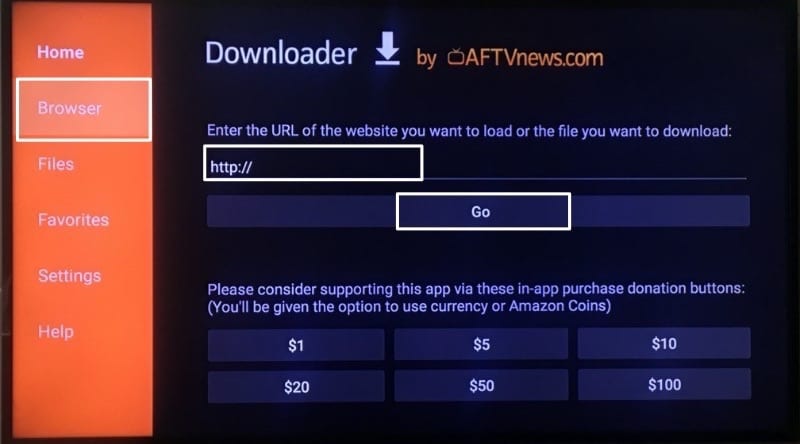
# 2. Most nyomja meg a távvezérlőn a „Kiválasztás” gombot a képernyő-billentyűzet megjelenítéséhez. Ha a címsor már lakott, nyomja meg a képernyőn megjelenő billentyűzeten a „Törlés” gombot. Írja be azt a webhely / webcímet, ahonnan a fájlt le szeretné tölteni, és nyomja meg az Indítás gombot (a képernyőn megjelenő billentyűzet). Beírtam a Kodi webhely URL-jét.
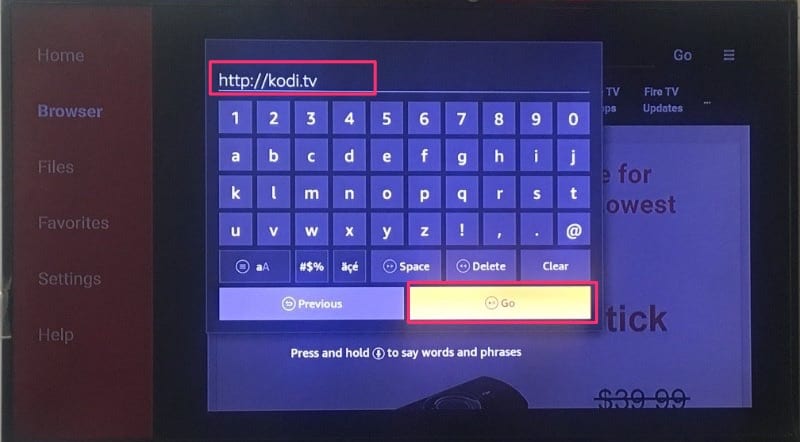
# 3. Ha az oldal nem jelenik meg megfelelően a böngészőben, kattintson a jobb felső sarokban lévő Hamburger menüre (három vízszintes vonal függőlegesen helyezkedik el egymás felett). A Hamburger menü a címsor Go gombja mellett található (és nem a képernyőn megjelenő billentyűzeten). Most válassza a „Teljes képernyő mód” lehetőséget a lehetőségek közül.
# 4. Használja a távoli fel / le gombokat az oldal görgetéséhez és a Letöltés link eléréséhez. Kattintson a Letöltés linkre. A fájl letöltése megkezdődik. Ha APK fájl, kattintson a bal alsó sarokban található „Telepítés” elemre
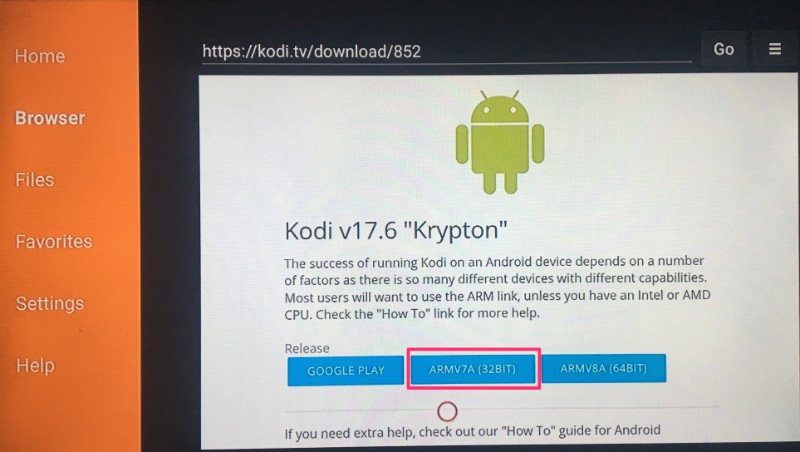
# 5. Amikor megjelenik az „Telepített alkalmazás” értesítés, akkor a Kész gombra kattintva visszaléphet a Downloaderbe, vagy a Telepítés gombra kattintva telepítheti a letöltött alkalmazást..

Nem található a Downloader alkalmazás a FireStick App Store-ban?
Nem találom a Downloader alkalmazást? A Downloader nem érhető el az Amazon Store-ban az összes régióban. Ez a legnagyobb esély arra, hogy miért nem látja az alkalmazást, és nem töltheti le a hivatalos alkalmazásboltból.
Törölheti a régión belüli Amazon-fiókját, és bejelentkezhet a FireStickbe egy univerzális Amazon.com-fiókkal.
Olvassa el még: Hogyan telepítsük a Kodi-t a FireStick-re
Törölje az Amazon-fiók regisztrációját, és regisztráljon egy újat
Mint már korábban mondtam, ha a Downloader nem szerepel a térségében az Amazon Store-ban, akkor kijelentkezhet a FireStick meglévő Amazon-fiókjából, és regisztrálhat újra egy új Amazon.com-fiókkal.
Ez azt jelenti, hogy új fiókot kell létrehoznia az Amazon.com webhelyen olyan e-mail címmel, amely eltér a már létező fiókotól. És amikor új fiókot regisztrál, ne felejtse el kiválasztani az USA-t régiójának.
Nem ajánlom ezt a módszert. A regisztráció törlése eltávolítja az összes meglévő alkalmazást, adatot és előzményt. Újra indulsz. Ez nem nagy ügy azok számára, akik csak most kezdték el használni a FireStick alkalmazást. Ez azonban egy nagy probléma lehet, ha egy ideje használja az eszközt. A választás mindazonáltal a tiéd!
Természetesen, ha új eszközzel kezd el, regisztráljon egy új Amazon.com fiókkal, és ne a helyi Amazon domain fiókkal.
Az Amazon-fiók regisztrálásának vagy törlésének a következő lépései vannak:
- A FireStick kezdőképernyőjének tetején lévő menüsorban válassza a „Beállítások” menüpontot
- Most válassza a „Fiókom” lehetőséget, és a következő kettő egyikét fogja látni:
- Ha még nem regisztrálta a FireStick-et az Amazon-fiókjával, látni fogja a „Regisztráció” lehetőséget. Válassza ezt a lehetőséget, és jelentkezzen be Amazon.com-fiókjával
- A már regisztrált eszközök megjelenítik az Amazon-fiókhoz társított nevet. Válassza ki a fiók nevét, majd kattintson a „Regisztráció törlése” lehetőségre. Ki lesz jelentkezve a meglévő fiókból. Most már bejelentkezhet másik fiókkal.
Olvassa el még: Hogyan telepítsük a Terrarium TV-t a FireStick-re
Csomagolás fel
Ez többé-kevésbé minden, amit tudnunk kell a Downloader alkalmazásról. Meg fogja találni ezt az alkalmazást az Amazon Store-ban, és ha nem, akkor mindig oldalra töltheti, vagy felhasználhatja az újraregisztrálási megoldást, amelyről beszéltünk. Ez az alkalmazás gyorsan vált az egyik legnépszerűbb eszköznek a harmadik féltől származó alkalmazások és szolgáltatások letöltésére és telepítésére a FireStick alkalmazásban. A Downloader rendkívül egyszerű használatot és kényelmet kínál. Néhány kattintással bármilyen alkalmazást oldalra betölthet a FireStick eszközére. A Downloader segítségével más típusú fájlokat is telepíthet, például zenét, videókat és egyebek. Mindent összevetve, a Downloadernek kötelező alkalmazásnak lennie minden FireStick eszközön.
Összefüggő:
Hogyan frissíthetem a Kodi-t a Fire Stick-en
A Durex Kodi Build telepítése
Hogyan javítsuk ki a pufferolást a Kodi-en
Az Exodus telepítése a Kodi-on

16.04.2023 @ 14:26
ésének módjáról szóló részt, fontos megemlíteni, hogy a Downloader alkalmazás az egyik legjobb és legmegbízhatóbb alkalmazás a FireStick számára. Az alkalmazás lehetővé teszi az APK-fájlok letöltését és telepítését, amelyeket nem talál az Amazon Store-ban. Az alkalmazás használata rendkívül egyszerű és intuitív, és a távirányító segítségével navigálhatunk az alkalmazásban. Az alkalmazás mérete kicsi, és nem igényel sok erőforrást, így nem fogja lelassítani az eszközünket. Az alkalmazás ingyenesen letölthető és használható, és nem tartalmaz rejtett vásárlásokat vagy hirdetéseket. Összességében, ha FireStick-et használunk, akkor a Downloader alkalmazás elengedhetetlen eszköz a számunkra.